如何查看自家无线网密码?简单几步轻松获取密码
- 百科大全
- 2024-10-08
- 37
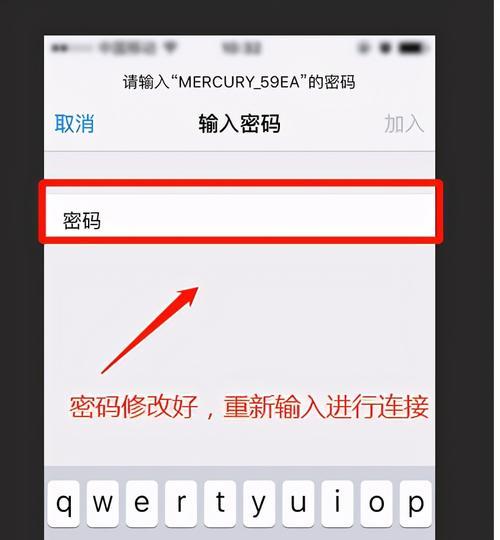
在现代社会中,无线网络已经成为了人们生活中必不可少的一部分。然而,有时我们会忘记自己的无线网密码,这给我们的生活带来了不便。本文将介绍如何查看自家无线网密码,帮助您轻松...
在现代社会中,无线网络已经成为了人们生活中必不可少的一部分。然而,有时我们会忘记自己的无线网密码,这给我们的生活带来了不便。本文将介绍如何查看自家无线网密码,帮助您轻松获取密码,方便日常使用。
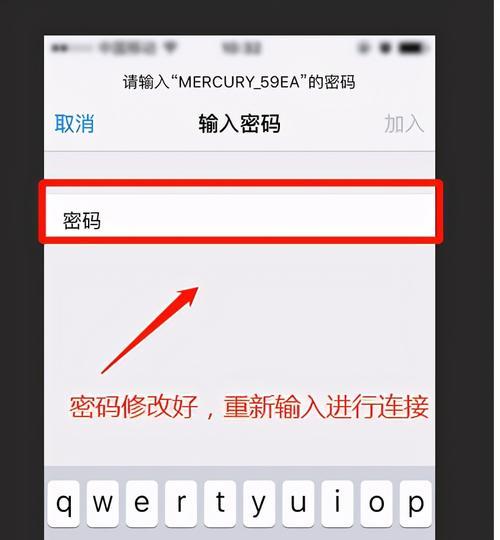
查看路由器背面标签
在查找无线网密码之前,我们首先需要确定自己使用的是哪个无线路由器。通常,在路由器的背面会有一张标签,上面标注了无线网名称(SSID)和密码(Password)。可以使用手机或者其他设备翻转路由器背面,并仔细观察标签上的信息。
通过管理界面查看
如果您无法找到路由器背面的标签,或者标签上的信息已经模糊不清,那么您可以通过访问路由器管理界面来查看密码。确保您的设备已经连接上了无线网,然后打开任意浏览器,在地址栏中输入路由器的IP地址。常见的路由器IP地址为192.168.1.1或者192.168.0.1,如果不确定可以查阅路由器的说明书或者咨询网络服务提供商。
输入用户名和密码登录
在访问路由器管理界面之前,需要输入正确的用户名和密码进行登录。通常,初始用户名和密码可以在路由器的说明书中找到。如果您之前已经更改过路由器的用户名和密码,那么请使用自己设定的登录凭证进行登录。
进入无线设置页面
成功登录后,您会看到一个包含多个选项的页面。找到并点击“无线设置”或者“无线网络设置”选项,进入无线网络设置页面。
查看无线密码
在无线网络设置页面中,您会找到一个叫做“密码”或者“安全密码”的选项。点击该选项,即可查看当前无线网的密码。有些路由器还会提供“显示密码”的功能,点击后可以直接显示密码,方便复制或记录。
使用无线管理工具查看
如果您实在找不到路由器的登录凭证,或者登录后无法找到无线密码,那么您可以尝试使用一些无线管理工具来查看密码。在应用商店中搜索“无线密码查看”或者“WiFi密码查看”等关键词,下载并安装相关工具,通过这些工具即可轻松获取自家无线网密码。
重置路由器
如果您不幸忘记了路由器的登录凭证,或者无法通过其他方式查看密码,那么您可以考虑重置路由器。在路由器背面通常会有一个小孔,用针或者其他尖锐物品长按一段时间,直至指示灯闪烁,路由器将恢复出厂设置。您可以使用初始的用户名和密码登录路由器,并重新设置无线网密码。
备份密码
在成功查看到自家无线网密码之后,建议您备份密码。您可以将密码记录在手机备忘录中,或者写在纸上放在安全的地方,以备将来需要使用时参考。
修改默认密码
为了保护无线网络的安全性,建议您修改默认的无线网密码。使用强密码,并定期更改密码,可以有效防止他人未经授权访问您的无线网络。
告知家庭成员
一旦成功查看到自家无线网密码,并修改了默认密码,建议您告知家庭成员。这样他们就可以方便地连接上无线网络,享受网络带来的便利。
注意保护个人信息
在使用无线网络时,请确保自己的个人信息不会被泄露。尽量避免使用简单的密码,不要随便在公共场所连接未知的无线网络,以免个人信息被他人窃取。
提高无线网络安全性
除了修改默认密码之外,您还可以通过启用无线网络加密、隐藏无线网络名称、限制无线设备访问等方式提高无线网络的安全性,有效防止他人未经授权访问您的无线网络。
咨询网络服务提供商
如果您在查看自家无线网密码过程中遇到了问题,或者无法找到正确的登录凭证,不妨咨询一下网络服务提供商。他们通常会提供专业的技术支持,帮助您解决问题。
注意保护自家网络安全
在使用无线网络时,要时刻注意保护自家网络安全。不要随意分享无线网密码给陌生人,不要随便连接未知的无线网络,定期检查设备和路由器的安全性,确保自己的信息不会被他人窃取。
查看自家无线网密码是一个简单而重要的操作,它可以帮助我们轻松获取密码,方便日常使用。通过本文提供的方法,您可以快速找到自己的无线网密码,并采取一些措施保护网络安全,让您的网络使用更加安心和畅快。
简单操作
随着无线网络的普及,人们对于上网的需求也越来越强烈。而想要连接自家无线网,首先需要知道无线网的密码。本文将介绍如何查看自家无线网密码,帮助读者快速获取密码,从而让上网更加便捷。
一、使用路由器管理界面查看密码
1.1进入路由器管理界面
打开浏览器,在地址栏中输入路由器的IP地址,然后按下Enter键,即可进入路由器管理界面。
1.2登录路由器管理界面
输入正确的用户名和密码,点击登录按钮,即可成功登录路由器管理界面。
1.3寻找无线网络设置选项
在路由器管理界面中,寻找无线网络设置选项,并点击进入该选项。
二、查看路由器背面标签上的密码信息
2.1查找路由器背面标签
翻转路由器,寻找背面的标签。标签上通常会包含无线网络的名称和密码信息。
2.2记录无线网络密码
在背面标签上找到无线网络密码,并记录下来,以备使用。
三、使用无线网络密码查看软件
3.1下载无线网络密码查看软件
在应用商店或官方网站下载一款无线网络密码查看软件,例如WirelessKeyView。
3.2安装并运行软件
按照提示,完成软件的安装,并运行该软件。
3.3查看无线网络密码
在软件界面中,选择相应的无线网络,即可查看到该网络的密码信息。
四、咨询网络服务提供商
4.1获取网络服务提供商的联系方式
通过查询相关资料或拨打客服热线,获取网络服务提供商的联系方式。
4.2与客服人员沟通
向客服人员表明自己需要查看无线网络密码,并提供相关的身份验证信息。
4.3获取无线网络密码
经过身份验证后,客服人员将提供相应的无线网络密码。
五、重置路由器并设置新密码
5.1重置路由器
在路由器背面或使用说明书中找到重置按钮,使用细长的物品长按该按钮,直到路由器指示灯闪烁。
5.2进入路由器管理界面
按照一所述的方法,进入路由器管理界面。
5.3设置新的无线网络密码
在路由器管理界面中,找到无线网络设置选项,并设置新的无线网络密码。
六、
通过上述几种方法,我们可以轻松查看自家无线网密码。无论是使用路由器管理界面、查看背面标签、使用密码查看软件,还是咨询网络服务提供商或重置路由器设置新密码,都能帮助我们快速获取密码,从而让上网更加便捷。选择适合自己的方法,享受畅快的网络体验吧!
本文链接:https://www.taoanxin.com/article-4592-1.html

